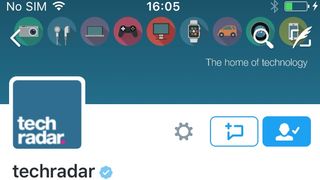iPhone 6S ve kardeşleri için pek çok harika Twitter istemcisi var, ancak biz yine de ücretsiz resmi olanı (Twitter tarafından satın alınmadan önce Tweetie olarak biliniyordu) seviyoruz çünkü basit dış görünümünün altında muazzam miktarda güç ve şaşırtıcı sayıda kullanıcı var . tweetlemenizi daha iyi yönetmenize yardımcı olacak kısayollar.
Bu mükemmel uygulamadan daha fazla yararlanmanıza yardımcı olmak için, birçok kişinin kaçırdığı en kullanışlı özelliklerden bazılarını ve tüm temel özellikleri göstereceğiz. Unutmayın, iOS 8 ve iOS 9'da yerel Twitter desteğiniz vardır - Ayarlar > Twitter'a gitmeniz yeterlidir ve Twitter uygulamasını henüz yüklemediyseniz, yüklemek için Yükle'ye dokunup oturum açabilir veya kaydolabilirsiniz.
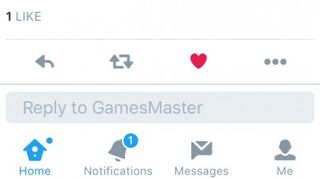
1. Hızlı işlemler için kaydırın
iPhone 5 ve sonraki modellerde Twitter, her tweet'in hemen altında denetimler içerir, ancak düğmeler küçüktür; daha büyük düğmeler ve daha fazla seçenek istiyorsanız, bir tweet'in üzerinde yana doğru kaydırın.
İşte farklı düğmelerin yaptığı şey.
Tweet'i yanıtla: Kaydırdığınız tweet'i yanıtlamak için bu simgeye dokunun.
Retweet: Bu tweet'i takipçilerinizle paylaşın; El değmeden retweet edebilir veya alıntı yapıp kendi kelimelerinizi de ekleyebilirsiniz.
Beğeniler: Özellikle hoşunuza giden tweetleri 'beğenmek' için kalp simgesini kullanın. Bu şekilde işaretlediğiniz tüm tweet'leri Bana dokunup Beğeniler seçeneğine kaydırarak bulabilirsiniz. Twitter kısa bir süre önce yıldız simgesini kalp simgesiyle değiştirdi ve adı Sık Kullanılanlar yerine Beğeniler olarak değiştirdi , bu nedenle Twitter'ı daha önce kullanıyorsanız farkı fark edebilirsiniz.
Daha fazla: Beş seçenek daha getirmek için bu üç noktalı düğmeye dokunun. Sessiz, mevcut tweeter'ın gönderilerini takibi bırakmadan zaman çizelgenizden kaldırmanıza olanak tanır. Engelle veya Bildir, tweeter'ı engellemenize ve isteğe bağlı olarak uygunsuz materyal hakkında şikayette bulunmanıza olanak tanır.
Posta Tweeti ve Tweet Bağlantısını Kopyala, tweet'i paylaşmayı kolaylaştırırken, Okuma Listesine Gönder tweet'teki bağlantıları daha sonra yakalamak için Safari Okuma Listenize ekler.
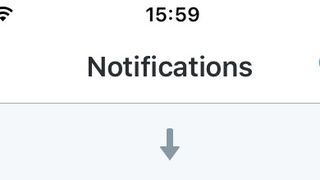
2. Yenile
Takip ettiklerinizden gelen yeni tweet'leri kontrol etmek için tweet akışını aşağı doğru sürükleyin ve ardından bırakın.
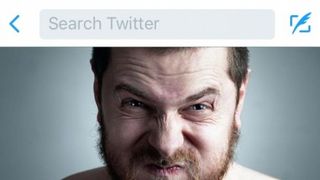
3. Arayın ve Oluşturun
Twitter'da kelime, hashtag veya kullanıcı adına göre arama yapabilirsiniz. Yeni bir tweet oluşturmak için tüy simgesine dokunun.
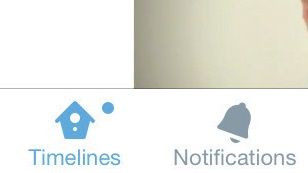
4. Bildirimler
Yeni takipçiler ve tweet'lerinize verilen yanıtlar gibi ilgili tüm güncellemeleri görüntülemek için buna dokunun.
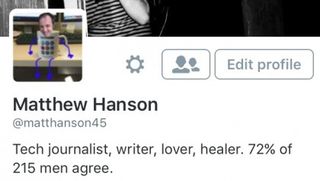
5. Ben
Bu sizin profil alanınızdır. Profilinize, tweet'lerinize, fotoğraflarınıza ve favori tweet'lerinize kolay erişimle, gezinmesi oldukça basit, mantıklı bir şekilde düzenlenmiştir.
Gizlenen özelliklerden biri, oluşturduğunuz listelerdir - bunlara erişmek için Ayarlar düğmesine (dişli simgesi) dokunun. Solda gösterildiği gibi profilinizde değişiklikler yapmak için Profili düzenle'ye dokunun.
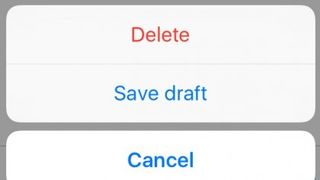
6. Taslaklar
Tweet yazarken İptal'e dokunun ve bunu taslak olarak kaydederek daha sonra düzenlemek ve/veya yayınlamak için geri dönebilirsiniz.
Gönderilemeyen mesajlar da Taslaklar'a kaydedilir. Oluştur düğmesine ve ardından Fotoğraflar düğmesinin yanındaki tüy düğmesine dokunarak önceki taslaklara erişin.
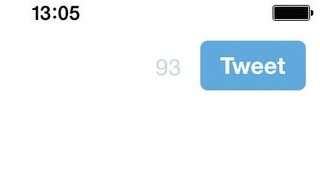
7. Tweetlemek
Mesajınızı yazmayı bitirdiğinizde, düşüncelerinizi dünyanın geri kalanına yayınlamak için Tweet düğmesine dokunmanız yeterlidir.
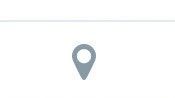
8. Coğrafi etiket
Tweet'inizi mevcut konumunuzla etiketlemek için bu düğmeye dokunun. Tüm tweet'leri etiketlemek iyi bir fikirdir - özellikle belirli bir etkinlikteyken, onlara harika bir bağlam sağlar.
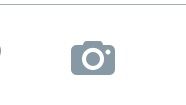
9. Fotoğraf ekleyin
Kameranızla fotoğraf çekmek için fotoğraf düğmesine dokunun (mavi kamera düğmesine dokunun) veya kitaplığınızdan mevcut bir fotoğrafı seçin; eklemek istediğiniz fotoğrafı bulana kadar aşağı kaydırın.
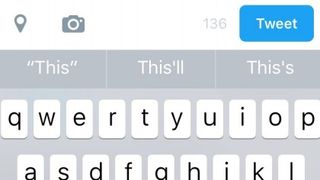
10. Otomatik öneri
Twitter, iOS'un klavye otomatik öneri özelliğine bağlanır, böylece siz yazarken önerilerin göründüğünü görürsünüz, bu da veri girişinizi hızlandırmanıza ve parmaklarınızı ve küçük resimlerinizi biraz rahatlatmanıza olanak tanır!
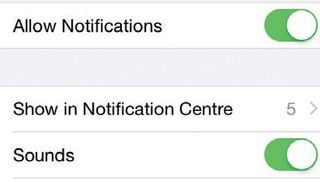
11. Bildirimler
Twitter uygulaması, uygulama açık olmasa bile birisi bir tweet'te sizden bahsettiğinde veya size bir DM gönderdiğinde size anında iletme bildirimleri gönderebilir. Twitter'dan ne tür uyarılar alacağınızı değiştirmek için Ayarlar > Bildirim Merkezi > Twitter'a gidin.